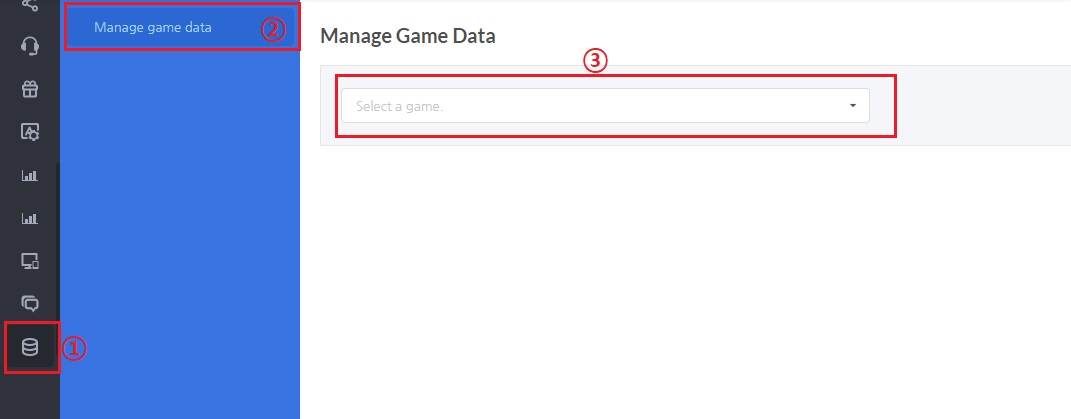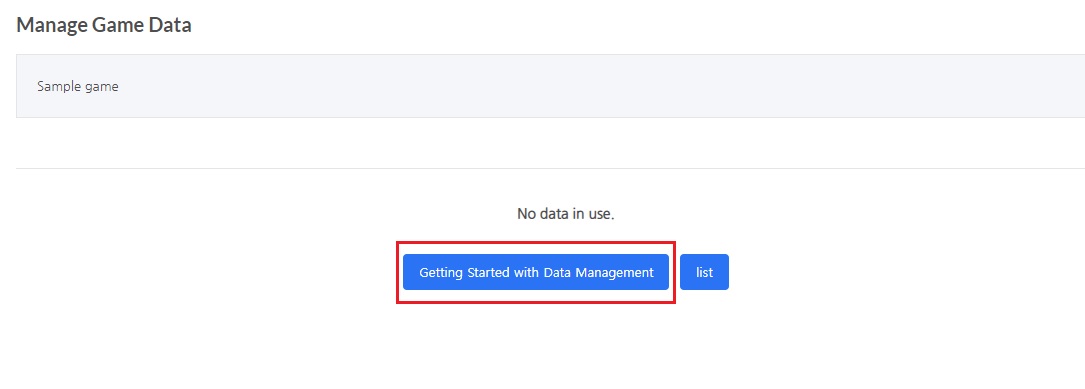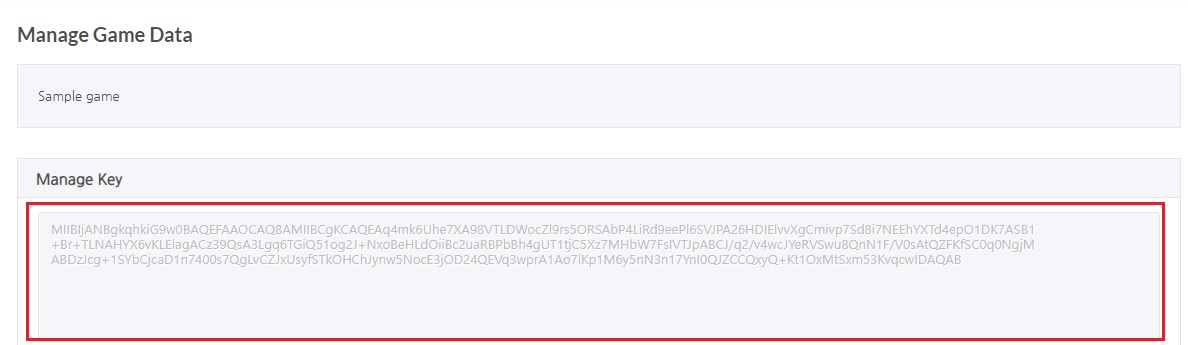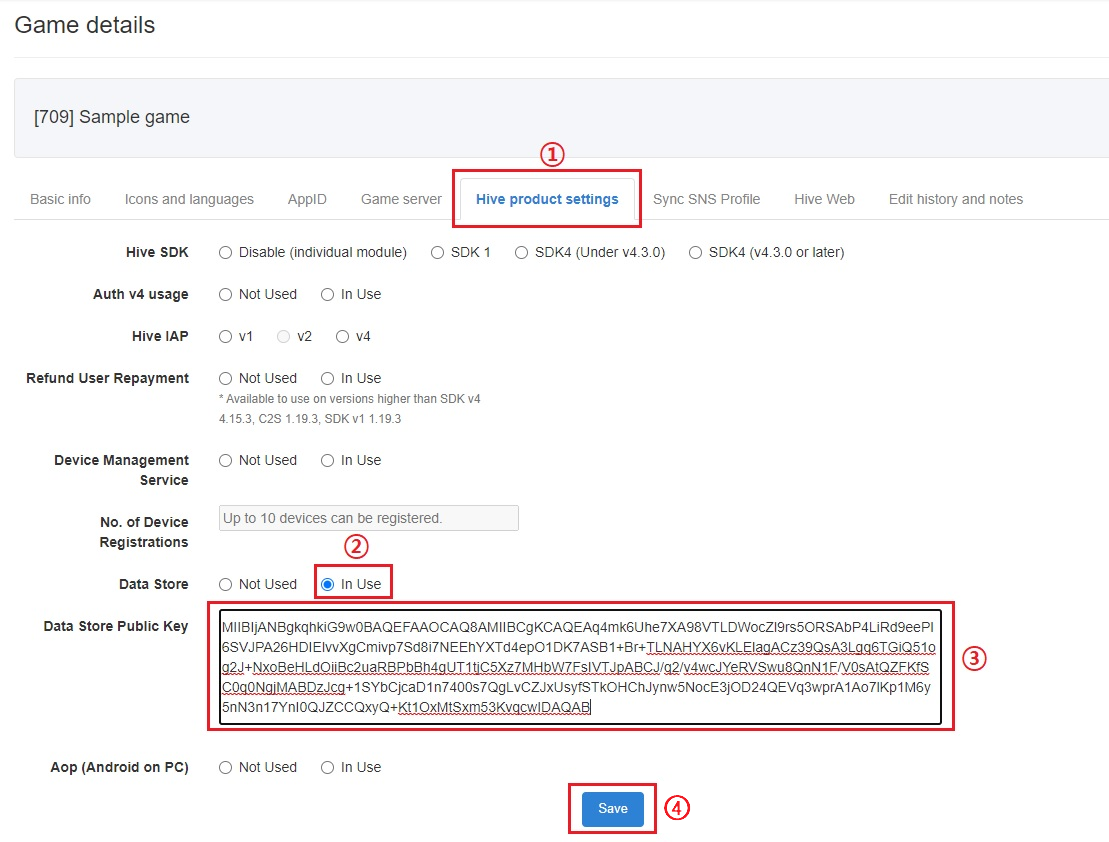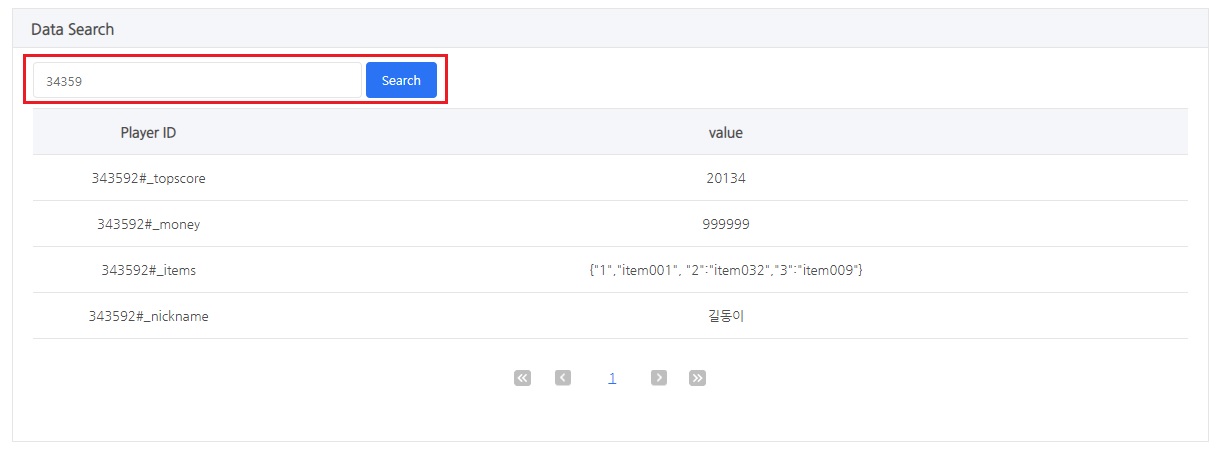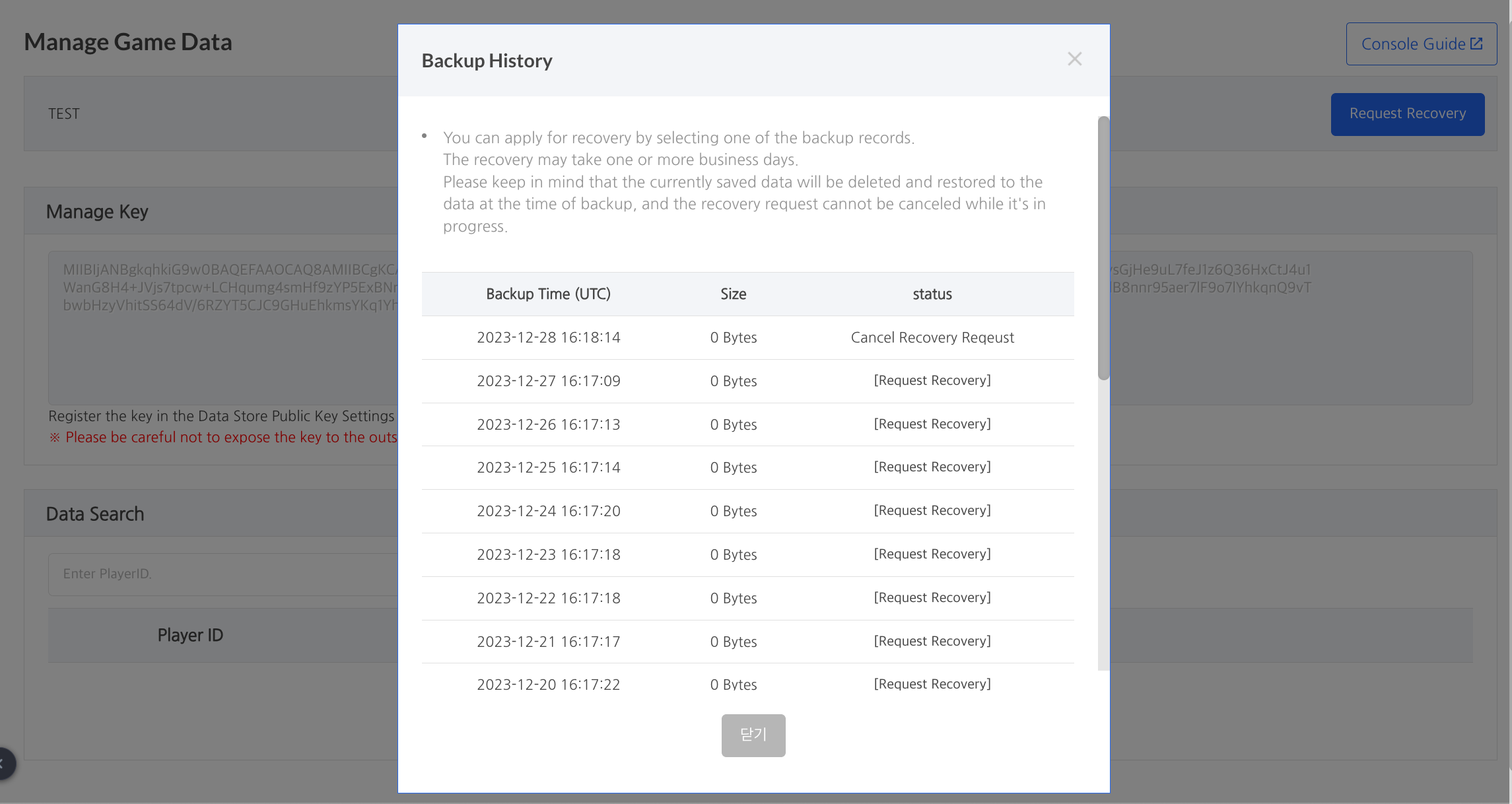游戏数据存储¶
hive 游戏数据存储介绍¶
Hive游戏数据存储是一个服务,它提供了一个可读的NoSQL基础的数据存储,能够通过Hive SDK轻松地以键值格式存储游戏中生成的数据。
利用Hive游戏数据存储轻松管理游戏数据,无需构建单独的DB系统。
从蜂巢游戏数据存储开始¶
Hive游戏数据存储通过为每个游戏创建一个单独的存储来运行。 Hive游戏数据存储为每个游戏发放一个公钥,以提供安全的数据传输,并用于客户端与服务器之间通信的验证。(※ 请小心不要将密钥暴露给外部。) 在应用中心注册公钥,以便在Hive SDK重置时自动在应用中设置公钥。
解释创建存储、获取公钥并在应用中心注册的步骤。
- 创建新的存储(Hive 控制台 → 游戏数据存储 → 管理数据)
- 将公钥注册到应用中心(Hive 控制台 → 应用中心 → 游戏列表)
通过 Hive SDK 保存和读取数据¶
- Hive SDK API 链接
- 参考
- 键 值设置通知!
- 如果过多数据集中在一个键上,整个搜索期间性能可能会下降。在这种情况下,请按如下所示调整键。
- 例如) 您想将最高(最佳)分数保存为键值的'bestscore'并搜索第1到第10条数据。(假设分数范围为0到999,999) 注意) 当key值被保存为bestscore并进行搜索时,会搜索所有用户的数据,这意味着一次搜索的数据量过大。 建议1) 通过限制分数值,仅保存90万或更多 建议2) 通过按部分划分分数值来分隔key值 0~99,999 => bestscore0, 100,000~199,000 => bestscore1, ..., 899,999~999,999 => bestscore8
- 键 值设置通知!
搜索游戏数据¶
通过Hive游戏数据存储存储的数据可以在Hive控制台提供的“游戏数据存储”菜单中查看。
备份与恢复¶
Hive游戏数据存储每天自动进行一次完整备份,并保存备份长达30天,允许您根据需要请求恢复。
- 每天凌晨1:00 AM KST 进行完整备份
- 每天,备份点会根据备份性能状态或系统状况而变化
- 按游戏和存档备份
如何请求恢复¶
您可以通过 Hive 控制台请求恢复备份文件。
前往 Hive 控制台 > 游戏数据存储 > 选择一个游戏 以检查备份状态并 请求恢复。您可以选择其中一个备份历史记录以请求恢复。
要完成申请,请通过备份时间(UTC)验证备份开始时间,然后按 请求恢复。
客户端数据不会被存储,并将在恢复过程中丢失。一旦恢复完成,结果将发送到与Hive控制台账户关联的电子邮件地址。
可以通过转到 Hive 控制台 > 游戏数据存储 > 选择一个游戏,再次按下 请求恢复按钮 > 然后在恢复请求详情中按下 取消恢复请求 来取消恢复请求。
如果恢复取消申请处理成功,结果将发送到与 Hive 控制台帐户关联的电子邮件地址。
恢复备注¶
- 所有数据都被更改为备份时的状态,之后的数据将被删除。
- 只有某些 PlayerId 数据无法恢复
- 备份数据的量和系统的状态决定了恢复时间
- 在恢复过程进行时,无法访问游戏数据存储,Hive SDK 的响应值为 RESPONSE FAIL